将音乐添加到幻灯片的简便方法 [2025]
为了吸引观众的注意力,我们经常在幻灯片中使用图片和视频。 将音乐添加到幻灯片 也是在创建幻灯片演示时为您的项目增添趣味的好方法。 音乐和节奏的选择现在决定了幻灯片对图像的价值。 它还将其提升到一个新的水平,尤其是当它具有商业价值时。
您是否期待提升幻灯片的吸引力? 如果是,那么只需使用 Google 幻灯片的内置音乐功能,即可让您的演示文稿更具吸引力、吸引力和独特性。 在本指南中,我们将找出一些您可以探索将音乐添加到幻灯片的最佳方法。 继续阅读并了解有关最佳应用程序和您也可以使用的一些内置解决方案的更多详细信息。
内容指南 第 1 部分。将音乐添加到幻灯片的必要条件第 2 部分。 如何从 Apple Music 转换音乐第 3 部分。如何将音乐添加到幻灯片部分4。 结论
第 1 部分。将音乐添加到幻灯片的必要条件
Google Slides 是一款非常强大的免费演示工具,具有出色的功能、时尚的界面以及无与伦比的在线共享和协作工具。 您可以在以下任何浏览器上访问 Google 幻灯片:Chrome、Firefox、 微软边缘、Internet Explorer 11 和 Safari(适用于 Mac)。
将音乐添加到 Google 幻灯片演示文稿可以为其增添趣味并保持观众的参与度。 您有将音乐添加到幻灯片的想法吗? 用户可以通过多种方式将音乐添加到他们的 Google 幻灯片演示文稿中。 随着谷歌进一步开发该服务,它变得更容易做到。 将音乐添加到 Google 幻灯片演示文稿的最简单方法是直接从 Google Drive 添加音频。 在您开始之前,了解您需要满足的一些条件非常重要。
- 要使用 Google 幻灯片,您需要一个有效的 Google 帐户。 如果您目前没有,可以前往他们的注册页面免费创建一个。
- 您还需要一个 Google Drive 帐户来存储您的 Google 幻灯片演示文稿和您将在下面列出的方法中使用的音频文件。 Drive 的注册也是免费的,可以通过他们的 Google Drive 注册页面进行。
- 音乐文件必须与设备兼容,与 PowerPoint 不同,Google 幻灯片不直接支持音频和音乐文件。 Google 幻灯片支持 MP3 和 WAV 音频格式,如果不支持,则您需要使用本文第 2 部分中讨论的音乐转换器。
如果您有 Google 幻灯片无法播放的格式的歌曲,如何将音乐添加到您的 Google 幻灯片? 由于音乐文件不兼容,我们将在下一部分介绍一个工具包,以最小的努力支持音乐格式转换过程。
第 2 部分。 如何从 Apple Music 转换音乐
如果我有 Apple Music 收藏,是否有一种简单的方法可以将音乐添加到幻灯片? 您应该知道,从 Mac 或 PC 将音频上传到 Google 云端硬盘非常容易。 但是,您必须弄清楚如何将您的 Apple Music 收藏夹转移到您的 Google 云端硬盘帐户。 因为 Apple Music 曲目受保护 数字版权管理 (数字版权管理)。 因此,要将音乐上传到 Google 云端硬盘,必须取消保护并转换曲目。 别担心,我们将教您如何删除 Apple Music DRM 和转换歌曲。
会有大量的网络推荐,但为了减轻您的负担,我们将分享这个很棒的应用程序, AMusicSoft 苹果音乐转换器,对您非常有帮助。AmusicSoft Apple Music Converter 支持所有转换过程,尤其是从 将 iTunes 文件转换为 MP3 格式,该工具包在交互式界面上运行,非常适合所有用户,无论他们的经验水平如何。 此外,多合一数字解决方案不仅可以转换音乐文件,还可以转换有声读物。
AmusicSoft Apple Music Converter 确实能够让您喜爱的 Apple Music 摆脱 DRM 保护,从而可以在所有设备上访问它们。此外,它还支持多种音乐文件格式,包括 AAC、4A、M4B、AAX Audible AA(用于有声读物)。它以 16 倍的转换速度而自豪。它还具有无损性,这意味着它可以保持音乐文件的质量。
- 在您的设备上下载、安装并运行 AmusicSoft Apple Music Converter。
- 通过预览和选择要处理的歌曲开始添加曲目。

- 单击输出格式,从出现在界面上的下拉列表中选择文件格式。

- 单击“转换”开始转换过程,等待您看到应用程序的当前状态。

应用程序应在几分钟内完成转换和 DRM 删除程序。 由于它们已经不受 DRM 保护,您可以将它们保存在 USB 驱动器上。 除了为幻灯片添加音乐外,您还可以 将转换后的音乐添加到 Premiere Pro、GoPro Studio、Capcut 和更多视频编辑软件,让视频变得有趣。
第 3 部分。如何将音乐添加到幻灯片
一旦您拥有转换后的非 DRM Apple Music 歌曲,您只需将它们上传到您的 Google 云端硬盘帐户,然后即可将它们添加到您的演示文稿中。 要最终完成将音乐添加到幻灯片的过程,请按照以下步骤列表操作。
- 打开浏览器并转到 Google 云端硬盘。 单击新建 > 文件上传。
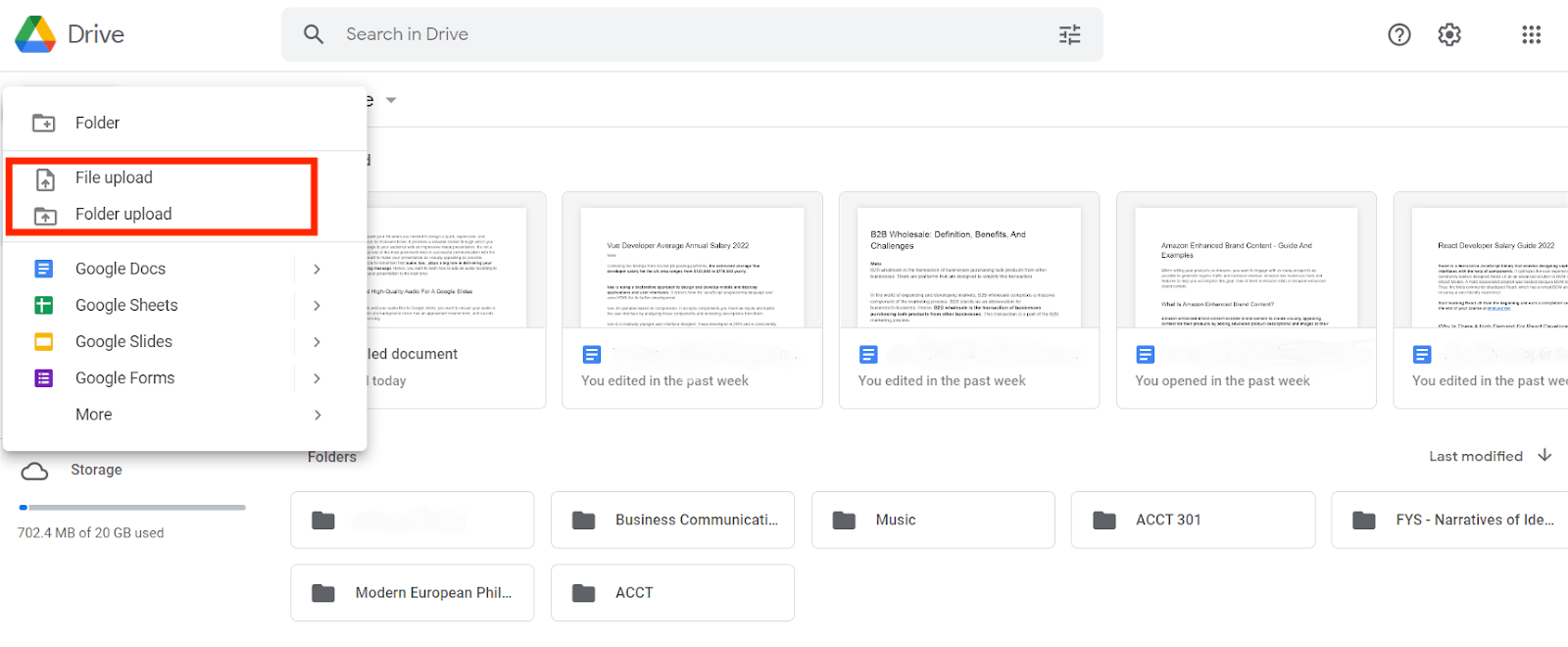
- 在您的计算机上选择转换后的 MP3 或 WAV 音频文件,并将它们上传到您的 Google 云端硬盘。
- 打开 Google 幻灯片演示文稿。 找到并打开您要添加音频的演示文稿。
- 单击菜单栏左上角的插入。 然后选择音频。
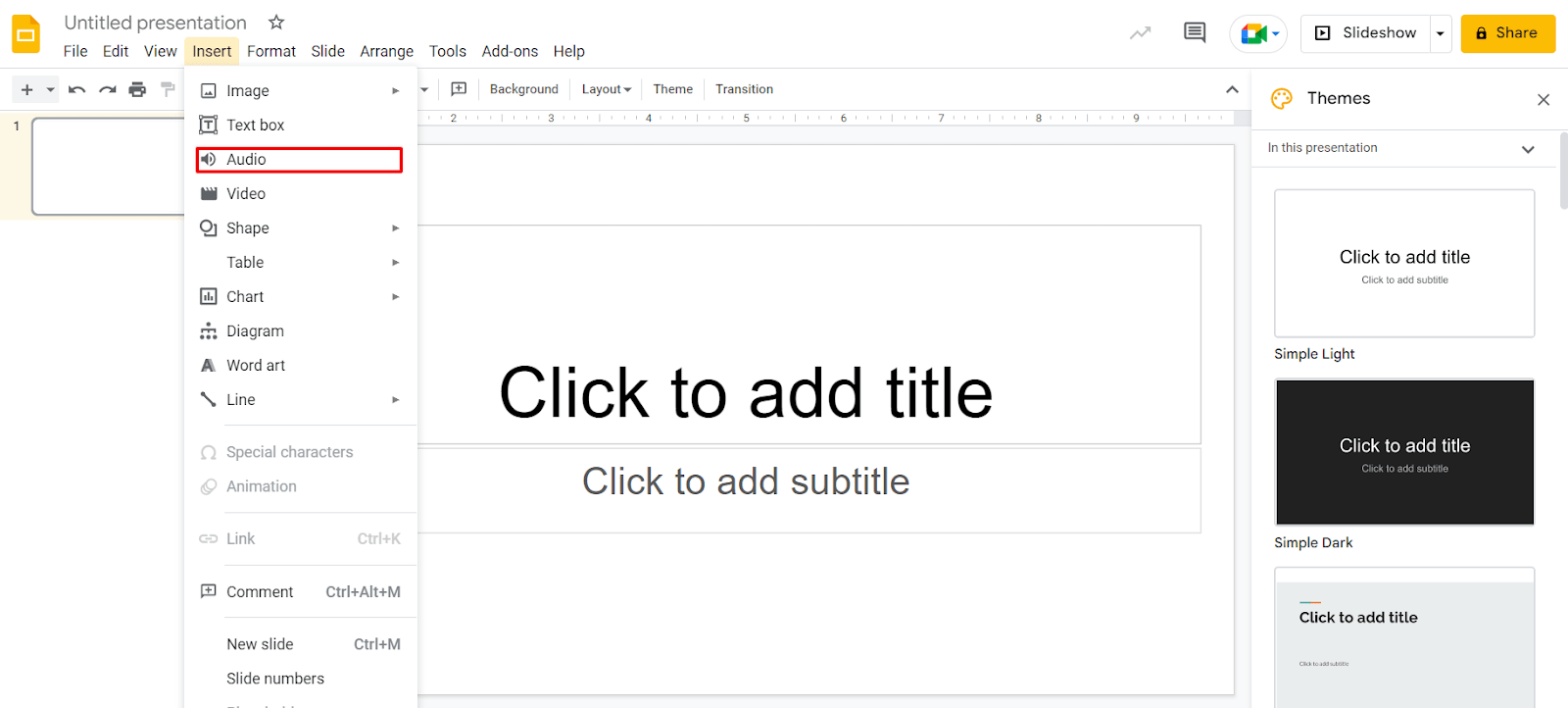
- 您将看到一个窗口,其中包含当前在您的 Google Drive 上的所有可用音频文件。 向下滚动以找到您要使用的音频。 或者,您可以在搜索栏中输入文件名,然后单击放大镜图标。 找到文件后,单击它。
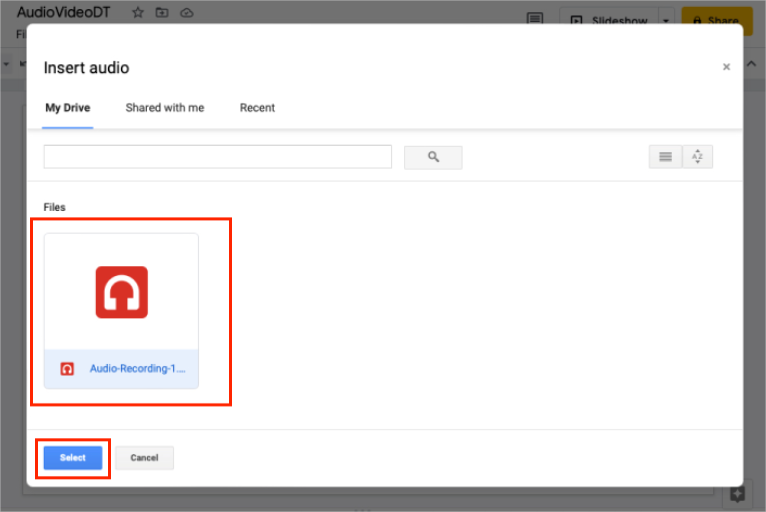
- 您的音频文件现在将作为一个小声音图标出现在幻灯片中。 要调整图标大小,请单击它并向外或向内拖动它的一个角。
使用“插入音频”方法将音乐添加到幻灯片时,会提供几个方便的选项,您可以使用这些选项来确定音乐本身的播放方式。 当您单击声音图标时,侧边栏菜单将出现在幻灯片的右侧。 在这里,您可以自定义许多声音和设计元素,如音频播放、反射、阴影、颜色等。
部分4。 结论
音乐可以很好地帮助您将录制的演示文稿带入生活,并让您的听众更充分地沉浸在您的信息中。 上面分享的给幻灯片添加音乐的方法对你来说是最有效和最简单的。 通过确保正确遵循指南,您可以获得所需的结果。 如果您没有订阅 Apple Music 计划,您可以使用 AMusicSoft 苹果音乐转换器 下载并获取您希望添加到演示文稿中的 Apple Music 曲目。
人们也读
Robert Fabry 是一位热心的博主,也是一位热衷于技术的爱好者,也许他可以通过分享一些技巧来感染你。他还热爱音乐,并曾为 AMusicSoft 撰写过有关这些主题的文章。